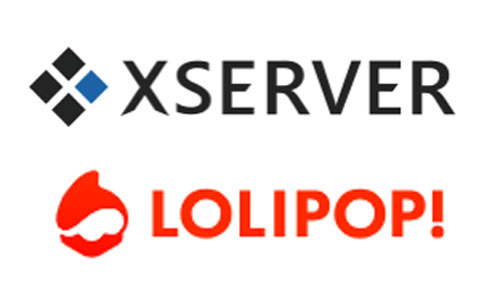こんにちは、サンデーです。
アフィリエイト作業が遅い人の中には、パソコン作業自体が遅いという人が結構います。
一つ一つの動作に時間がかかりすぎるから、全然作業が進まなかったりするんですよね。
「パソコンが苦手で…」「パソコンの作業が遅くて…」という人は、ショートカットキーを使っていないことが多いです。
まずショートカットキーを覚えましょう。ショートカットキーを使えば、パソコンの作業は段違いに早くなります。
ここでは基本のショートカットキーと、アフィリエイトでよく使うショートカットキーをまとめました。
ベテランの人でも意外と知らないショートカットキーがあると思うので、参考にしてください。
ショートカットキーとは
ショートカットキーとは、「コピー」や「貼り付け」といったパソコンの基本的な動作を、マウスを使わずキーボードで行うコマンドのことです。
たとえば「コピー」なら右クリックから選ぶのではなく、キーボードで「Ctrl+C」を押して行います。
メニューを開いて探す手間が省けるから、圧倒的に時間の節約になります。
作業をするときに左手を使ってない人がいますが、左手は常にショートカットキーを押すのに使いましょう。
多くのショートカットキーは「Ctrl」キーを軸に行うので、下の写真のように小指を「Ctrl」キーに添えておきます。
作業中はこのホームポジションを意識しましょう。

Ctrlキーを小指で押さえて、人差し指で「C・V・X・Z・S」などのキーを押します。
右手はマウスを使って、左手はショートカットキーを操作します。
とにかく左手をよく動かすことが、作業を早くする秘訣です。
基本のショートカットキー
まずはよく使う基本のショートカットキーを紹介します。
最初にこれだけでも覚えておきましょう。
ちなみにすべてWindowsでのコマンドを記載しています。Macの場合は「Ctrl」キーを「Command」キーに置き換えて読んでください。
| キー | 内容 |
|---|---|
| Ctrl + C | コピー |
| Ctrl + X | 切り取り |
| Ctrl + V | 貼り付け(ペースト) |
| Ctrl + Z | 元に戻す |
| Ctrl + S | 保存 |
| Ctrl + A | すべて選択 |
Ctrlキーの周りにあるキーばかりなので押しやすいですよね。
これらの作業をマウスで行っている人は、まずここから変えてみてください。
それだけでも作業が早くなるはずです。
アフィリエイターが使うと便利なショートカットキー
続いて、アフィリエイターが使うと便利なショートカットキーを紹介します。
記事の作成やブラウザチェックで使うと、作業時間が短縮されますよ。
Ctrl + F:検索
文章から任意の文字を検索したいときってありますよね。
ブラウザやメモ帳でCtrl+Fを押すと「検索窓」が開きます。
WordPressだとこのように「検索窓」が開くので、文字を入力すれば該当箇所がハイライト表示されます。

記事の中から文字を探すときに使うと便利ですよ。
Ctrl + Shift + V:書式を無視してペースト
WordPressでコピー&貼り付け(ペースト)をしようとすると、文字の書式まで一緒にペーストしてしまうことってありませんか?
たとえば太字のテキストをコピーしようとすると、太さも一緒にくっついてきてしまう、みたいな。
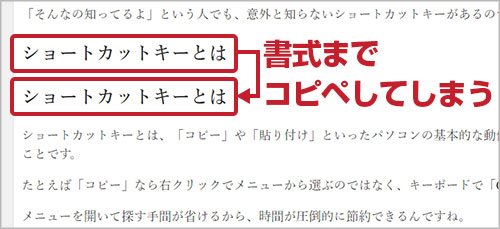
そこでCtrl+Shift+Vを使えば、書式を無視してテキストだけを貼り付け(ペースト)できます。
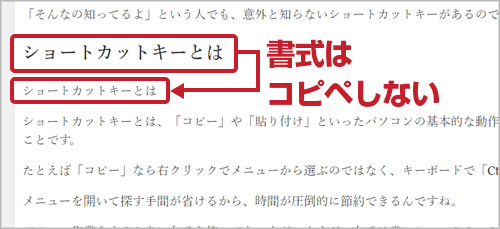
ブラウザの文字をコピーする際、HTMLが邪魔になるときに使うと便利です。
F7:カタカナ変換、F8:半角変換
テキストを変換するときにF7キーを押すとカタカナに変換され、さらにF8キーを押すと半角に変換されます。
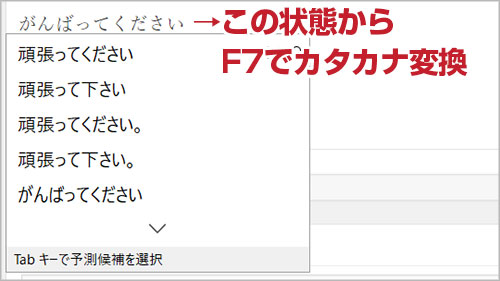
スペースキーを押してもカタカナの変換候補が出てこないときに使うと便利です。
「かな変換キー」や「全角/半角キー」を使って打ち直す必要もありません。
Ctrl + Shift + I:スマホ画面を確認
ChromeでCtrl+Shift+Iを押すとGoogleデベロッパーツールが開きます。
そこで瞬時にスマホ画面のレイアウト確認ができます。
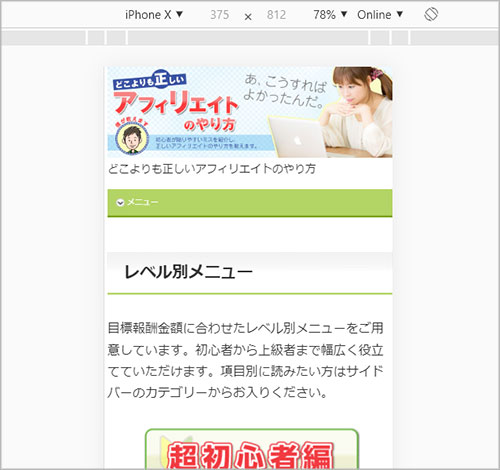
レスポンシブデザインのサイトなら、異なるサイズのスマホやiPadでの見え方がチェックできます。
パソコンよりスマホがメインの現在、スマホでどう見えるかの確認は不可欠です。頻繁に使うショートカットキーでしょう。
F5:更新(リロード)、Ctrl + F5:スーパーリロード
ブラウザでWebページを閲覧中にF5キーを押すと更新(リロード)がされます。
サイトを修正して確認するのにF5キーで反映させます。
しかしサイトの画像を変更したのに、なぜか前の画像が残っていることってありませんか?
これはブラウザの中に以前見たキャッシュが残っているからです。
こんなときにCtrl+F5でスーパーリロードをやってあげると、キャッシュを削除してゼロからWebページを読み込んでくれます。
CSSもすべて読み直してくれるので、表示が崩れているときなども試してみるといいでしょう。
ホイールクリック:高速スクロール
ホイールのあるマウスに限りますが、ホイールをクリックする(というか押し込む)と、マウスを動かすだけで画面の高速スクロールができるようになります。
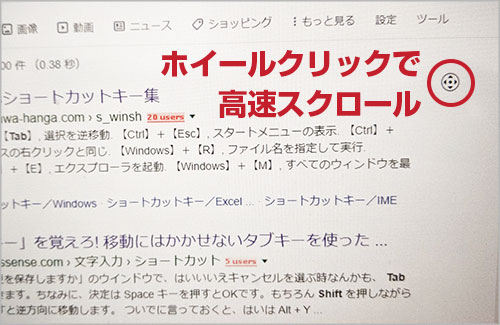
記事の一番下まで移動したいときや一番上に戻りたいときなど、いちいちスクロールバーを動かすよりも手早く移動できます。
作業の時間短縮ができるショートカットキー
そのほかにも日々のパソコン作業で使うと便利なショートカットキーを紹介しておきます。
今までマウスやメニューに頼っていた動作をショートカットキーに変えると、大幅な時間短縮につながります。
ShiftとCtrlで複数ファイルの選択
複数のファイルを選択するとき、通常はマウスでドラッグして選択します。
しかしドラッグで選択すると、余分なファイルを選択することがあるから不便です。
そんなときはShiftかCtrlを押しながらファイルをクリックすると、操作したいファイルだけを選択することができます。
Shiftを押しながら先頭と末尾のファイルをクリックすれば、その間のファイルをまとめて選択できます。
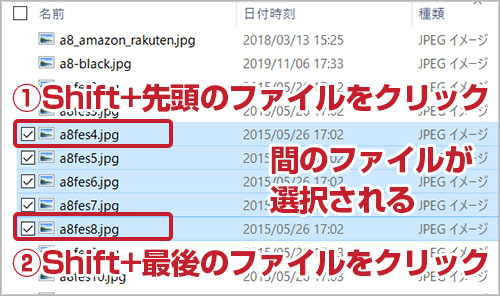
Ctrlを押しながらクリックすれば、任意のファイルだけを選択できます。
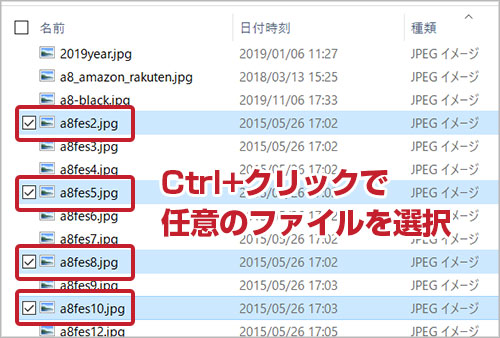
ShiftとCtrlを使った選択方法は、ファイルだけでなく多くのソフトの中でも使えます。
Alt + Tab:ウインドウの切り替え
複数の作業を同時進行するときは、複数のウインドウを開きます。
しかし画面が小さいと開けるウインドウの数にも限界があります。
そんなときはAlt+Tabで素早くウインドウを切り替えながら作業しましょう。
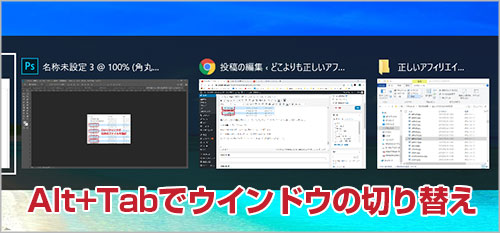
Alt+Tabはパソコンの基本的な操作ですが、意外とタスクバーを使って切り替えをしている人が多いようです。
Windows + D:すべてのウインドウを最小化
開いたウインドウはWindows+Dを押してすべて最小化できます。
デスクトップに置いてあるファイルを使いたいけど、1つずつウインドウを最小化するのは面倒なときに使うと便利です。
エッチな画像を見ていて誰かが急に部屋に入ってきたときにも使えます(笑)。
Tabでカーソル移動
カーソルを移動する際、マウスでいちいち選ぶのではなくTabを押せば素早くカーソル移動ができます。

Shift+Tabを押せば、逆向きの移動もできます。
入力フォームを順々に入力するときなどに重宝するでしょう。
まとめ
アフィリエイターが使えそうなショートカットキーをまとめて紹介しました。
そのほかにも各ソフトで固有のショートカットキーもあるので、よく使う動作は「ショートカットキーがあるのでは?」と調べてみるといいですよ。
「ソフト名 したい動作 ショートカットキー」で検索すれば、たいていのものは出てきます。
とりあえずここで紹介したショートカットキーを使ってみて、作業を高速化してみましょう。
作業が早くなれば、アフィリエイトの成果にもつながりやすくなると思います。